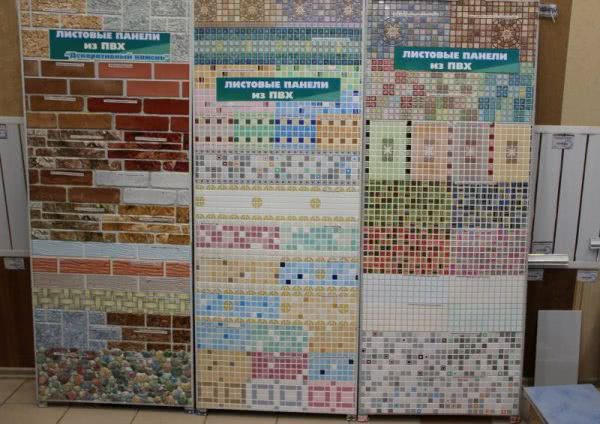Специальные сайты поиска людей
Осознавая потребность в подобных розыскных работах, люди создали целые проекты по данному вопросу. Среди них выделим два сайта. Первый — это findface.ru. Что он из себя представляет, и как им правильно пользоваться? Давайте узнаем.
Ищем с findface.ru
Портал findface.ru является инновационным сервисом для поиска людей по фотографии. Ориентирован этот сайт на социальную сеть «Вконтакте». Пользователи ВК могут осуществить розыск других юзеров сети. Что нужно для работы с findface.ru?
- Аккаунт в соц. сети «Вконтакте».
- Фотография искомого пользователя. Да, именно пользователя — если нужный человек не имеет профиля ВК, то необходимо будет перейти на другой ресурс.
- Кстати, фото может быть далеко не лучшего качества. Сайт findface.ru имеет замечательное свойство, такое как работа с некачественными материалами.
Что необходимо сделать для поиска через findface.ru?
- Перейдите на главную страницу.
- Авторизуйтесь через социальную сеть «Вконтакте».
- Загрузите картинку. Для этого можно просто перетащить ее в окно браузера. Либо нажмите на «Загрузите» и укажите путь к файлу.
- Впишите адрес электронной почты по требованию сайта.
- Далее перед вами откроется список подходящих пользователей. Выберите нужного человека, просмотрев другие фото пользователей.
- В результатах юзеры расположены по убыванию схожести.
Данный сайт является условно бесплатным. Пройдя несложную регистрацию, вы получаете 30 бесплатных поисков. Этого вполне достаточно для обычного пользователя. Если же вам нужно больше, потребуется купить премиум- или VIP-аккаунт. Заплатив небольшую сумму, вы получите больше поисков в месяц, а также другие возможности.
 Цены на findface.ru
Цены на findface.ru
Помните! Установив мобильное приложение на свой смартфон, вы сразу сможете пообщаться с найденным человеком без особых усилий.
Сайт помощи pomogitenayti.ucoz.ru
Другой вариант поиска человека — это сайт pomogitenayti.ucoz.ru. В отличие от предыдущего, этот проект строится исключительно на помощи сторонних людей. Смысл проекта в следующем: юзер оставляет запрос на поиск, а другие люди помогают его найти.
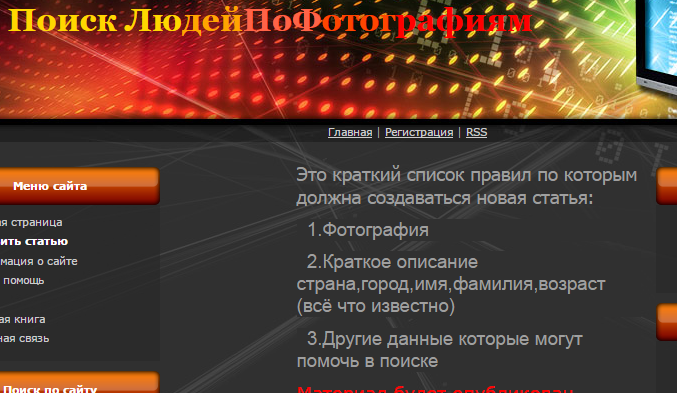 Помогайте другим в поисках
Помогайте другим в поисках
Фотография, город, имя и фамилия, возраст или другие любые известные данные — это все, что требуется от человека, решившего добавить статью на pomogitenayti.ucoz.ru. Будьте максимально точны и просматривайте ленту — вдруг кто-то ищет вашего соседа!
Способ найти кого-либо с загрузкой его фото в Яндекс
На главной странице Яндекса пользователь сразу может найти раздел с картинками, чтобы начать поиск человека. Он отображается в веб-версии поисковой системы, а также в поисковике через мобильный браузер. На главной нажмите на иконку с картинкой.
Откроется обновлённая форма поиска с привычной строкой.
В правой части будет находиться кнопка для поиска по картинке. Необходимо нажать её и следовать дальнейшим указаниям:
- В верхней части экрана появятся такие же вкладки для загрузки картинки по фотографии и через проводник устройства;
- Нажмите слева кнопку «Выберите файл» и найдите картинку в компьютере или телефоне;
- Сразу же после выбора на экране появятся результаты поиска с изображениями человека, которого вы хотели найти;
- Просмотрите внимательно не только графические файлы, но и список сайтов, на которых отображается фото. Возможно, именно здесь вам удастся найти человека.
Эффективно использовать сразу все описанные способы для поиска человека с загруженной фотографии в Интернете. Если не удалось найти картинку в Гугле, откройте поиск в Яндекс и предоставьте поисковой системе фотографию. Старайтесь использовать изображения, на которой человеческое лицо видно хорошо. Желательно, чтобы фото было хорошего качества. Это напрямую зависит на успех поиска. Выбирайте разные режимы в Google и Яндекс, ведь некоторые результаты могут не показываться, к примеру, в семейном режиме. В Яндекс эту функцию можно найти в правой части экрана поискового интерфейса.
Как найти человека по фото – инструкция
Шаг 1: подготовка фотографии
Сначала нужно обрезать снимок. Таким образом, мы уменьшим его размер (обычно он большой), и уберем лишнее.
1. Открываем программу для редактирования изображений: Пуск → Стандартные — Windows → Paint.
2. Добавляем фото в окно. Для этого перетягиваем его в программу или выбираем вручную из папки компьютера (Файл – Открыть).
3. Нажимаем на инструмент «Выделить» в верхнем меню, и обводим человека.
4. Нажимаем кнопку «Обрезать».
5. Сохраняем: – Сохранить как…
Шаг 2: поиск в соцсетях
Далее нужно загрузить снимок в систему поиска человека по фото. И если будут совпадения, сайт покажет страницы найденных людей. Два наиболее популярных сервиса:
Был еще один хороший сервис Findface с очень точным распознаванием лиц, но, к сожалению, он закрылся.
Пример
Покажу, как найти человека через сервис Search4faces. Открываем сайт search4faces.com и выбираем режим поиска: «Аватарки Вконтакте и Одноклассников» или «Фотографии профиля Вконтакте». Нажимаем «Загрузить».
Затем добавляем фото человека (можно просто перетащить внутрь окошка) и нажимаем «Загрузить».
В следующем окне можно задать настройки: пол, страна, город, возраст. Но лучше их не указывать, а сразу нажать «Найти».
Появится список найденных профилей.
Шаг 3: поиск по всему интернету
Если не получилось найти человека по фото через сервис Search4faces и Findclone, попробуйте поискать в Гугле и Яндексе.
Сделать это можно через функцию поиска по изображениям:
- Google Images (images.google.com)
- Google Images (images.yandex.ru)
Пользоваться ими очень легко: нужно просто перетянуть фото в строку.
Google Images
Google Images
Результат появится сразу же. Сначала будет показана эта же картинка, но в других размерах (если таковые в сети имеются), чуть ниже — похожие фотографии. Еще ниже – страницы в интернете, на которых они размещены.
Рекомендую искать в обоих поисковиках. Частенько они выдают разные результаты.
TinEye (tineye.com). Популярный иностранный сайт поиска изображений.
Здесь все точно так же: перетаскиваем снимок со своего компьютера в поисковую строку, и сразу же получаем результат.
Подробнее об этих сервисах читайте в уроке Поиск по фото.
Расширения для браузера
Расширения или дополнения – это такие маленькие примочки, которые добавляются в программу для интернета и выполняют в ней определенные задачи. Например, переводят тексты, делают скриншоты. Такие программки есть и для поиска по фотографиям.
Практически у каждого браузера имеется своя коллекция разнообразных дополнений, но больше всего их в Google Chrome.
Для установки перейдите в магазин расширений:
- Google Chrome
- Яндекс и Opera
- Mozilla Firefox
В строке поиска напечатайте ключевые слова и нажмите Enter. Появятся найденные дополнения и приложения. Установите нужное — его потом в любой момент можно будет удалить.
Плагин добавится сразу после адресной строки.
Поиск людей по картинке в социальных сетях
Наверное, не осталось пользователей, которые бы не были зарегистрированы в ВКонтакте. Даже если профиль заброшен, то личная информация скорее всего осталась в аккаунте. И по-прежнему доступна для просмотра. Чтобы найти здесь кого-нибудь по фотографии, воспользуйтесь online-сервисом Search4faces.
-
На главной странице выберите — аватарки ВК и ОК или фото по всему профилю только в ВКонтакте. Можно проверить сразу обе базы по порядку;
- В форме добавьте фото искомого человека, нажав кнопку Загрузить. Или вставье адрес изображения в интернете. Также напишите пол, страну, город и количество выводимых результатов на странице. Если личная информация человека не известна, можно оставить пункт пустым;
- Когда всё будет указано, нажмите внизу Найти;
-
Совпадения будут отображены ниже формы. В каждом варианте есть процент совпадения и информация о владельце профиля.
Если перейти по изображению-ссылке, можно попасть в аккаунт ВК. Где узнать о человеке все подробности. Существует также приложение для ВКонтакте — Search Face. В него нужно войти, авторизуясь со своими данными от социальной сети. В меню выбрать пункт для поиска по фото и загрузить файл.
Поиск в Search Face
Программа бесплатна и имеет дополнительно несколько интересных сервисов: ловушка гостей, сортировка подписчиков по активности, поиск по ВК и Инстаграм. В нем нет ненастоящих анкет. Все фейки распознаются и удаляются с базы автоматически.
Агрегатор Searchenginereports — поможет отыскать человека по загруженному снимку
Все рассмотренные поисковые системы являются самыми эффективными инструментами для поиска. Но не всегда удобно искать их вручную эти порталы и пользоваться их интерфейсом. Поисковой агрегатор Searchenginereports собрал их все на одной странице. На главной сервиса находится блок для поиска по фото.
https://searchenginereports.net/ru/reverse-image-search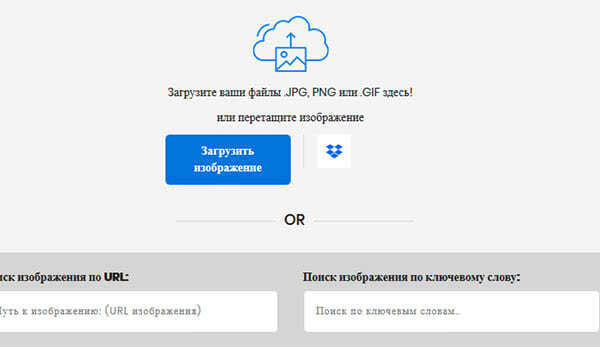
Здесь можно загрузить изображение из компьютера или мобильного телефона, указать ссылку или текстовый запрос. Также графические файлы можно загружать из облачного онлайн-сервиса Dropbox.
После загрузки изображения на сайт в нижней части страницы можно выбрать поисковую систему, в которой будет производиться поиск. Здесь все основные поисковики: Google, Яндекс, Yahoo, Bing, Tineye, Baidu, Sogou.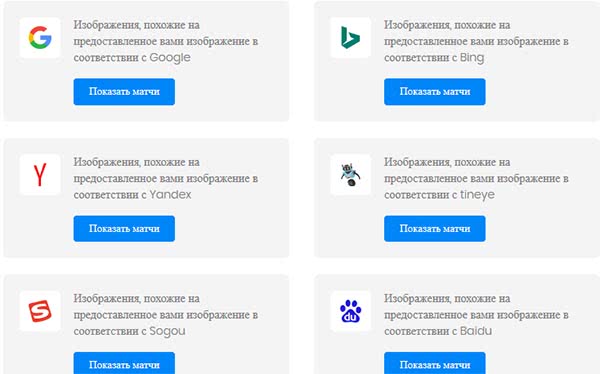
Последние две системы могут быть незнакомы. Baidu — это сервис онлайн знакомств, известный в большинстве стран мира. В нём огромное количество фотографий людей, которые заводили здесь страницу. Sogou — это одна из самых популярных поисковых систем Китая.
Используем поиск на сайте ВК
Стандартный поиск ВКонтакте полон сюрпризов: находит и страницу владельца приглянувшейся фотографии. Мемы и разные смешные картинки, разбежавшиеся в массы, найти проблематично, ведь результатов поиска выбьет сотни или даже тысячи, а проверить все не представляется возможным.
Для успешной работы функции необходимо, чтобы у пользователя, которого вы ищите, фотография в соц сетях находилась в открытом доступе, а не в закрытом альбоме. Заранее об этом знать нельзя, поэтому опишем алгоритм действий, а вы действуйте (шансы на успех остаются).
- Авторизуйтесь в социальной сети (лучше в версии для ПК, так будет удобнее).
- Загрузите нужное фото/картинку в один из своих открытых альбомов.
- Откройте картинку так, чтобы в адресной строке отобразилась ссылка на неё.
- В этой же строке найдите айди фотографии. Начинается словом photo, далее идут цифры. Нужный отрезок адреса заканчивается перед знаком процента %.
- Скопируйте указанную часть ссылки.
- Перейдите в раздел «Новости», выбрав в правом меню пункт «Фотографии».
- В строке ввода вбейте следующую комбинацию copy:id с картинки, как показано на скриншоте, и начните поиск.
- Полученные результаты следует проверить, перейдя по ним. Тот, где фото добавлено раньше и есть искомый.
Примите к сведению, что контакт и другие социальные сети наводнены фейковыми профилями, которые могут не иметь никакого отношения к владельцу фото.
Чтобы найти страницу ВКонтакте, можно искать не зная имени и фамилии по номеру телефона. Чтобы использовать для поисков восстановление страницы, нужно дополнительно знать фамилию и имя пользователя.
Как найти человека по фото на телефоне Android
Для мобильных устройств, основанных на популярной платформе Андроид есть отличное приложение для идентификации человека по фото — Search by Image. В связи с тем, что поисковые системы не дали возможности искать по картинке через мобильную версию, это упущение пытаются исправить разработчики программ для мобильных телефонов.
Мобильное приложение Search by Image
Приложение Search by Image позволяет искать не по целому изображению, а по выделенной области. В результате можно указать человека из общего снимка. Или выделить область лица, чтобы поиск был более точен.
Выделение области фото для поиска
Изображения можно загрузить из галереи смартфона или вставить в поисковую строку ссылку на фото в Интернете. Её можно получить, если открыть нужное нам изображение и длительно удерживать на ней палец для появления контекстного меню. Из него можно выбрать пункт «Копировать».
Мобильное приложение Search by Image имеет следующие возможности:
Также мобильное приложение Search by Image позволяет узнать, является ли фотография оригинальной. Или её копии уже есть в сети.
Поиск по фотографии в интернете
Это автоматический процесс, который имеет схожий алгоритм с анализом текстовых страниц. Когда проводится поиск людей по фотографии, система разбивает на мелкие фрагменты снимок, которые поисковиком воспринимаются в качестве виртуальных «слов». Далее проводится сравнение и выдача предлагает варианты, по которым найдены совпадения. Ускорить процесс можно, если вы подготовите графический материал. Необходимо придать файлу правильный вид: вырезать человека с группового снимка, убрать лишние элементы с фото.
Первый пункт особенно важен, потому что на снимках с большим количеством лиц поисковик будет искать всех. Это создает дополнительную нагрузку и увеличивает количество результатов запроса. Пользователи Windows могут обрезать фото при помощи стандартного инструмента Paint. Используйте следующую инструкцию:
- Откройте меню «Пуск», кликните на вкладку «Все программы».
- Пролистайте список до раздела «Стандартные», нажмите на приложение «Paint».
- Откроется новое окно, куда нужно загрузить фото. Можно использовать раздел меню «Вставить».
- При помощи левой кнопки мышки выделите необходимый участок фотографии.
- Нажмите на инструмент под названием «Обрезать».
- Сохраните готовый вариант снимка. После этого можно приступать к поиску.
Сервис Гугл картинки
Для распознавания фото онлайн можно использовать сервис от Google – Картинки. Для этого вам нужно с главной страницы поисковика перейти в раздел images.google.com. Здесь вам необходимо выполнить следующие действия:
- Нажмите на значок «фотоаппарата».
- Далее для опознания человека вам нужно либо вставить адрес URL, либо загрузить фото с компьютера.
- Поисковик проводит определение совпадений по данным со страницами в интернете и выдает вам информацию.
- Выдача предоставляет несколько вариантов результатов запроса: ссылка на похожих персон, совпадения по изображению в других размерах, ссылки на данные по объекту на изображении, фотографии похожих личностей (если это не знаменитость).
Пользователь при помощи настроек может отсортировать результаты, исключив неактуальные слова. Существует и обратный вариант, при котором вы сужаете результаты при помощи ключевых слов. Существует еще один способ, как провести поиск по фото через Google:
- На странице, где расположено фото, необходимо кликнуть правой кнопкой.
- Из контекстного меню понадобится раздел «Найти картинку Google».
- Сервер перенаправит сразу же на результаты выдачи по запросу.
Найти в Яндексе
Второй крупнейший поисковый сервис тоже не отстает в технологиях и предлагает найти человека по снимку. Называется инструмент «Компьютерное зрение», принцип работы такой же: картинка дробится, извлекаются «визуальные слова», которые применяются для сравнения с результатами поиска. Чем меньше лишних объектов будет на изображении, тем проще будет найти. Алгоритм действий в Яндекс такой:
Какие способы поиска человека доступны в Интернете
Некоторые из таких ресурсов специально «заточены» для поиска людей в определённой сети (в случае «FindFace» это российский «VK»). Другие же, уровня поисковых систем Гугл и Яндекса, позволяют искать идентичные и похожие изображения на множестве сайтов (включая социальные сети), выводя на экран всё богатство полученных результатов.
В некоторых случаях требуется подготовить нужную фотографию для осуществления поиска по ней (к примеру, с помощью шаблонного графического редактора «Paint»). Необходимо избавиться от присутствия других людей на фото (если таковые имеются), а также удалить иные ненужные детали, способные помешать поисковому сервису в его работе.
Анализ по фото в VK
Чтобы начать мониторить фото в VK, нужно установить расширение для браузера Chrome. Приложение называется «StopFake». Зайдите в магазин программ и введите имя расширения. Затем нажмите на клавишу установить и дождитесь появления в правом верхнем углу кнопки.
Расширения в магазине
Несмотря на то, что программа разработана для быстрого определения фейковых аккаунтов, её можно использовать и для поиска людей. Вам нужно будет загрузить фото в свой альбом во ВКонтакте, так как его можно осуществить только по той, которая есть в базе данных сайта.
Далее следуйте инструкции:
- Откройте фото в своем альбоме в VK. Альбом может быть закрытым, главное, чтобы она находилась на сайте;
- После открытия изображения нажмите на клавишу для запуска работы расширения StopFake. Она находиться в правом верхнем углу на панели инструментов браузера. Чтобы устранить возможные ошибки в работе утилиты, рекомендуем перезагрузить браузер сразу после установки расширения;
- Оно автоматически определит их в социальной сети, на которых размещена искомая фотография. Благодаря подписи автора, вы сможете легко найти нужную вам персону. Кликните на имя автора, чтобы перейти на него.
Пример работы сервиса StopFake
Выполняем поиск по картинке онлайн
Осуществить нахождение одинаковых или похожих изображений сможет даже неопытный пользователь, важно лишь подобрать подходящий веб-ресурс, который поможет сделать это максимально качественно и быстро. Огромные корпорации Google и Яндекс имеют в своих поисковиках и такой инструмент
Далее мы поговорим именно о них.
Способ 1: Поисковые системы
Каждый юзер задает запросы в браузере через один из поисковиков. Существует всего несколько самых популярных сервисов, через которые осуществляется нахождение всей информации, они также позволяют производить поиск по изображениям.
Подробнее: Выполняем поиск по картинке в Google
Хоть поиск по картинкам в Google и хорош, однако он не всегда является эффективным и его российский конкурент Яндекс справляется с этой задачей гораздо лучше. Поэтому давайте рассмотрим его более детально.
Яндекс
Как уже было сказано выше, поиск по изображению от Яндекс иногда бывает лучше, чем Гугл, поэтому если первый вариант не принес никаких результатов, попробуйте воспользоваться этим. Процедура нахождения осуществляется примерно по такому же принципу, как и в предыдущем варианте, однако имеются некоторые особенности. Развернутое руководство по этой теме читайте в статье далее.
Подробнее: Как выполнить поиск по картинке в Яндексе
Кроме этого рекомендуем обратить внимание на отдельную функцию. Вы можете нажать правой кнопкой мыши по изображению и выбрать там пункт «Найти картинку»
Подробнее: Как сделать Google поиском по умолчанию в браузере
Способ 2: TinEye
Выше мы рассказали о нахождении изображений через поисковые системы. Осуществление такой процедуры не всегда бывает эффективным или оказывается малоподходящим
В таком случае рекомендуем обратить внимание на сайт TinEye. Отыскать фотографию через него не составит большого труда
- Воспользуйтесь ссылкой выше, чтобы открыть главную страницу TinEye, где сразу переходите к добавлению изображения.
Если выбор осуществляется с компьютера, выделите объект и щелкните на кнопке «Открыть».
Вы будете уведомлены о том, сколько удалось получить результатов.
Используйте присутствующие фильтры, если нужно сортировать результаты по определенным параметрам.
Ниже по вкладке вам доступно подробное ознакомление с каждым объектом, включая сайт, где он был опубликован, дату, размер, формат и разрешение.
Подводя итоги, хочется отметить, что каждый из приведенных выше веб-ресурсов использует собственные алгоритмы для нахождения картинок, поэтому в отдельных случаях они различаются по эффективности. Если один из них не помог, советуем также выполнить поставленную задачу с помощью других вариантов.
Опишите, что у вас не получилось.
Наши специалисты постараются ответить максимально быстро.
FindClone — поиск человека по фото в ВКонтакте
В этом сервисе нужно регистрироваться. Можно найти клонов своей сраницы или сфотографировать человека и сервис попытается найти этого человека.
FindClone — умный сервис, который поможет найти вашего двойника всего по одной фотографии. Система базируется на сложных операциях: от обычного распознавания лиц до биометрических измерений. Тарифы в FindClone разные, есть и бесплатный.
Веб-версия для компьютера: https://findclone.ru
Приложение для телефона на Андроид: ссылка на Play Market
Нашёл смешное видео, где парни находят людей, с которыми общаются в чат-рулетке.
https://youtube.com/watch?v=hTl18YSc-GE
Поиск по картинке
С помощью функции поиска по картинке (искать по фото) вы можете найти в интернете похожие фотографии и картинки
Важно проверять свои носители в интернете для получения ссылок на эти сайты. Кроме того иногда хакеры крадут ваши данные, и вы сможете отследить этих людей, если они используют ваши фотографии.
:Наш инструмент поиска по картинке на 100% бесплатный, вы можете использовать его столько, сколько хотите
Загрузка файлов:Используйте наш инструмент, напрямую загружая изображения с вашего ПК или мобильного устройства
3 лучших платформы:Мы используем ЛУЧШИЕ 3 платформы Google, Bing и Yandex.
Мы уважаем наших пользователей: Любое изображение, загруженное в наш инструмент обратного поиска по картинке, на 100% безопасно и надежно. Мы не публикуем ваши фотографии и не сохраняем ваш контент в нашей базе данных. Поэтому не беспокойтесь, если вам нужно найти фотографии.
Как использовать инструмент поиска по картинке:
Существует два разных способа поиска фотографий в интернете. Вы можете напрямую вставить URL-адрес графического изображения или загрузить фотографии. Вы можете загружать файлы с расширением .jpg, .JPEG, .PNG и .GIF. В настоящее время вы можете искать только по одному изображению, но мы работаем над множественной системой поиска.
Работа с Поиском по картинке (найти по фото)
Наш инструмент поиска по картинке проверяет URL-адрес вашего изображения в интернете, используя различные поисковые системы. Такие, как Google, Yahoo, Bing и Yandex, используются для поиска ваших изображений из внешних источников. Если вы выбрали для поиска метод загрузки изображения, то сначала ваше изображение загружается на наш сервер, а уже потом вы сможете искать похожие изображения.
Существуют ли другие Поисковые системы или Системы поиска по картинке:
Существует много компаний, которые разработали свою базу данных для поиска по картинке непосредственно из своих записей. Но в интернете триллионы изображений, поэтому невозможно хранить все изображения в одной базе данных. Конечно, есть несколько крупных компаний, которые разработали такой инструмент, например, поиск по картинке Google. Yandex и Bing также разработали большую базу данных для поиска похожих изображений в интернете. Изображения, найденные Google, очень близки к первоначальной картинке, но Yandex и Bing иногда находят неподходящие изображения.
Зачем использовать этот инструмент поиска по картинке
Если вы фотограф: тогда вы должны использовать этот инструмент для защиты своих работ незаконного использования.
Если вы веб-разработчик: вы можете использовать обратный поиск по картинке для получения обратных ссылок на свои веб-сайты. Просто найдите источники изображений с помощью этого удивительного ПО и свяжитесь с теми веб-сайтами, которые используют ваши фотографии, и попросите их сделать ссылку на ваш сайт.
Личная безопасность: Большинство пользователей интернета используют средство поиска по картинкей для защиты своих личных фотографий. Не вызывает сомнения, что Google может предоставить средства для проверки источника изображения непосредственно из своих поисковых систем; но вы не можете загружать свои носители в поисковые системы.
Для мобильных пользователей:
Мы работали над этим инструментом, чтобы сделать его совместимым со всеми мобильными устройствами. Нам удалось настроить этот инструмент поиска по картинке для мобильных устройств, включая телефоны Android, Windows, iPhone, iPad и все планшеты. Вы можете использовать этот инструмент прямо со своего мобильного устройства.
Другие языки: English, Español, Deutsche, Français, Português, italiano, Polskie, Nederlands, русский, čeština, svenska, čeština, 日本人, 한국어, bahasa Indonesia
Лучшие онлайн сервисы для поиска человека по фото
Чтобы упростить жизнь людям, в интернете появились специальные сервисы, помогающие с помощью фотографии найти страничку данного человека в соц. сетях. Это гораздо удобнее, чем сидеть и искать самостоятельно, тем более такой поиск может затянуться надолго. Мы собрали несколько самых лучших сервисов, которые точно помогут вам в такой ситуации.
Google Картинки
- Откройте сервис Гугл картинки;
- Нажмите на значок фотоаппарата, предлагающий искать по картинке;
- Загрузите изображение со своего компьютера или телефона и дождитесь, пока появятся результаты поиска.
- После этого можете приступать к самостоятельному просмотру найденных результатов.
Яндекс Картинки
Яндекс Картинки аналогичный сервис, как и Гугл, только от другой большой и популярной компании. Чтобы воспользоваться сервисом и его возможностями, проделайте следующие:
- Зайдите на сайт Яндекса и нажмите на поисковую строку;
- Справа высветится значок камеры, нажав на который вы можете прикрепить изображение с телефона или компьютера;
- После того, как фото вы загрузили, Яндекс поищет результаты в течение нескольких секунд и предоставит их вам;
Если вам удастся найти нужного вам человека, нужно лишь нажать на изображение, под которым будет расположена ссылка на его страницу в соц. сети, например, Вконтакте или Одноклассники.
Яндекс Алиса
Алиса – голосовой помощник от компании Яндекс, который можно установить на ПК или смартфон. По умолчанию он установлен в Яндекс Браузер. Голосовой помощник Алиса обладает самыми разными возможностями – расскажет сказку, поиграет с вами в «города», угадает мелодию, найдет нужную информацию в интернете, посмотрит погоду на завтра, а также найдет вам всю информацию о загруженном изображении.
Чтобы воспользоваться ей, нужно зайти в Яндекс Браузер и нажать на бело-фиолетовый треугольник, сказать: «Привет, Алиса».
После этого попросить Алису найти результаты по изображению, загрузить фотографию, после чего Алиса выдаст то, что ей удалось найти в интернете. Вы также сможете просмотреть то, что получилось, и найти нужного человека, и его страницу.
Search4Faces
Чтобы воспользоваться сервисом:
По итоговому результату поиска, сервис предоставит вам ссылки на социальные сети, а дальше вы уже сможете сами проверить точность полученных данных.
Как найти человека по фото в социальной сети, интернете. Как узнать, кто на фото
Поиск человека по фото в Яндексе
У Яндекса хороший поиск по фотографиям. Он может найти в интернете как точные копии фото, так и с небольшими отличиями — например, разные фотографии одного и того же человека.
- В поисковой строке или рядом с ней нажми на значок фотоаппарата, вот такой: .
- Загрузи фотографию (ссылка Выберите файл) или скопируй ссылку на нее из интернета и вставь туда, где написано Введите адрес картинки.
- Нажми Найти.
Если у тебя есть ссылка на фотографию в интернете (начинается с http или https), то еще быстрее — вставить ее сюда и нажать Найти:
Поиск фото в Яндексе
Ты увидишь все сайты и страницы в соцсетях, где встречаются такие же или похожие фото. Любую страницу можно открыть, чтобы узнать, что это за человек, как его зовут и откуда он. А если будет написано «Таких же картинок не найдено», значит, Яндекс ничего не нашел.
Поиск человека по фото в Гугле
Если у тебя браузер Chrome (Хром), самый простой способ поискать фото в Гугле — нажать правой кнопкой мыши на фото и выбрать пункт Найти это изображение в Google.
Как искать по фото в Гугле? Очень просто:
- Нажми на значок фотоаппарата — в поисковой строке.
- Нажми Загрузить файл и загрузи фотографию человека, которого хочешь поискать (или Указать ссылку и вставь ссылку на фото, если оно есть в интернете, затем нажми Поиск по картинке).
- Гугл покажет все фото, которые он нашел. Нажимая на них, можно открыть сайты, где они находятся. Если это профиль в социальной сети, значит, ты нашел человека с этим фото. Скорее всего, там есть имя, фамилия, город и так далее. Если найдутся страницы нескольких людей, то можно подумать, кто у кого украл фото. Ну а если это сайт какого-то известного человека, то понятно, что исходное фото ненастоящее, липовое, и тот, кто его использует — фейк.
Если не получается, сделай так:
- Справа вверху нажми на Картинки — в поисковой строке должна появиться иконка фотоаппарата.
- Дальше — со 2-го пункта, как рассказано выше в нашей инструкции.
Как проверить и удалить метаданные из фотографий?
Для проверки и удаления мета-данных можно прибегнуть к сторонним утилитам или воспользоваться встроенными инструментами Windows. Во втором случае достаточно открыть свойства фотоснимка, и посетите вкладку с мета-данными (она называется «Подробно»). В ней вы обнаружите массу технических сведений, информацию об устройстве, создавшем снимок, и, возможно, координаты создания фотоснимка.
Подобную информацию можно увидеть и удалить через любой просмотрщик пиксельной графики, установленный на компьютере, например, FastStone Image Viewer.
Для избавления от EXIF-данных на вкладке «Подробнее» нажмите кнопку «Удаление свойств и личной информации».
Переведите переключатель в положение «Удалить следующие свойства для…», отметьте флажками излишнюю информацию или нажмите кнопку «Выделить всё», затем – «ОК» в обоих окнах.
Данный приём также применим и к нескольким файлам, находящимся в одной директории.